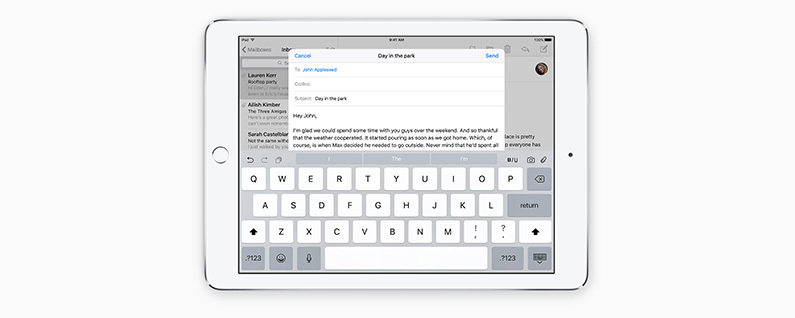
يمكن أن يساعدك Handoff على أن تكون أكثر إنتاجية من خلال تسهيل التبديل بين أجهزة iPhone و iPad و Mac. هذا صحيح بشكل خاص عندما تحتاج إلى نقل بريد إلكتروني غير مكتمل إلى جهاز Mac الخاص بك لأنه يستغرق وقتًا طويلاً للكتابة على جهاز iPhone الخاص بك ، أو عندما تضطر إلى ترك جهاز الكمبيوتر وتحتاج إلى إنهاء بريدك الإلكتروني على iPhone أو اى باد. إليك كيفية بدء بريد إلكتروني على جهاز iPhone الخاص بك وإنهائه على جهاز Mac أو iPad.
للوصول إلى هذه الميزة ، تأكد أولاً من صحة إعدادات Handoff. على جهاز iPhone أو iPad:
أفتح الإعدادات
انقر فوق عام
حدد Handoff والتطبيقات المقترحة
شغّل Handoff
على جهاز Mac الخاص بك:
انتقل إلى قائمة Apple في الجزء العلوي ، واختر تفضيلات النظام.
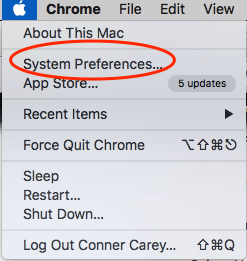
حدد عام
تحقق من السماح بـ Handoff بين هذا الـ Mac وأجهزة iCloud الخاصة بك (ضمن العناصر الأخيرة)
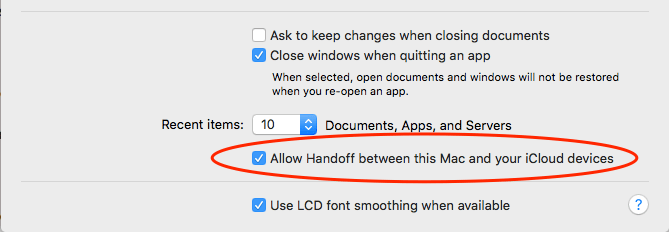
* يجب أيضًا تشغيل Bluetooth في جميع الأجهزة وأن يتم تسجيل الدخول جميعها إلى حساب iCloud نفسه. Handoff غير متاح على أجهزة Mac التي تم إصدارها قبل عام 2012. لذلك إذا كنت تبحث ولا يمكنك العثور على الخيار ، فهذا هو السبب.
لتسليم بريد إلكتروني إلى جهاز Mac الخاص بك:
ابدأ في كتابة رسالة بريد إلكتروني في تطبيق Mail على جهاز iPhone أو iPad.
ستظهر أيقونة البريد بجوار قفص الاتهام على جهاز Mac الخاص بك

انقر فوق الرمز وسيظهر البريد الإلكتروني المكون في منتصف الطريق على جهاز الكمبيوتر الخاص بك
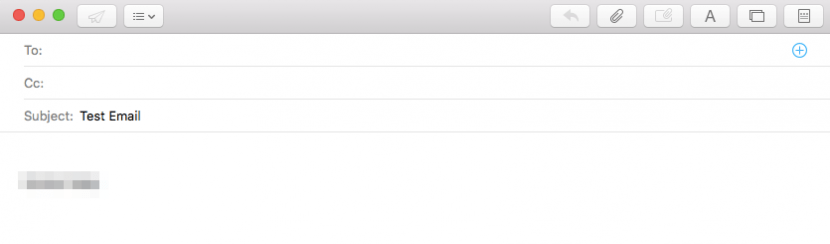
إذا كنت تريد إنهاء رسالة بريد إلكتروني بدأتها على جهاز Mac على جهاز iPhone أو iPad ، فمرر لأعلى على أيقونة البريد التي تظهر في الجزء السفلي الأيسر من شاشة القفل بجهازك. سيختفي البريد الإلكتروني غير المكتمل من شاشة Mac ويفتح على جهازك.
يمكنك أيضًا استخدام Handoff بين أجهزة iPhone و iPad ومع Safari و Pages و Numbers و Keynote والخرائط والتذكيرات والتقويم وجهات الاتصال.